肯定有很多朋友都想要安装系统之家xp装机版系统吧?毕竟上次小编在网上透露自己用的是这款系统之后,就有很多朋友来问小编这款系统的安装方法是怎么样的。既然大家都想要知道,下面windows7之家小编就给大家带来系统之家xp装机版安装教程吧。
把下载好的系统之家xp镜像文件放置硬盘的分区内(除C盘其他磁盘都可以)。
进入PE系统。
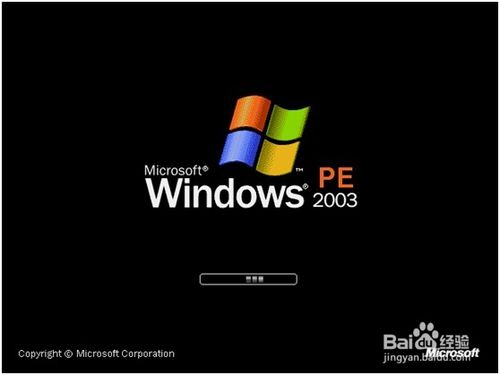
系统之家xp装机版安装教程图1
进入PE系统后,启动GHOST镜像还原。进入还原界面后会提示选择还原镜像。

系统之家xp装机版安装教程图2
选择还原镜像后,选择还原到的硬盘、分区。选好硬盘后选分区,一般情况下都是第一分区为系统分区。
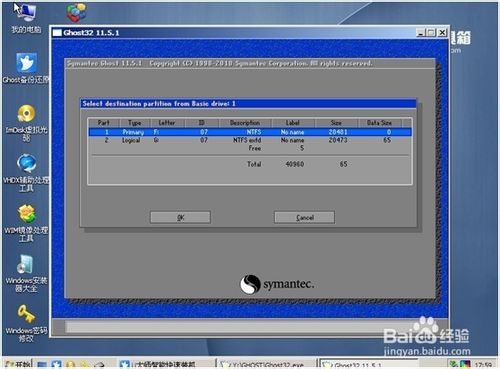
系统之家xp装机版安装教程图3
选好后选是(yes)。开始重装系统。
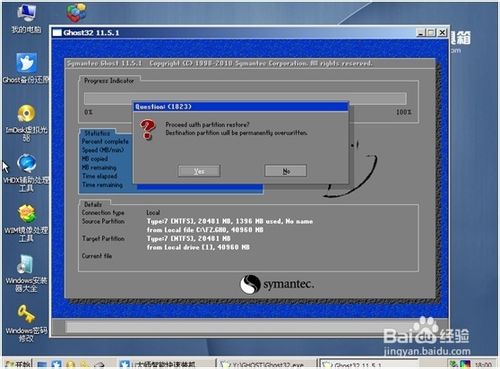
系统之家xp装机版安装教程图4
系统镜像还原完毕后会提示重新启动,重启系统后就完成安装了。
以上就是系统之家xp装机版安装教程了,大家肯定都已经掌握了这个方法了,所以小编也就不多说啦。但是在最后要提醒大家的是,在重装系统之前,一定要记得备份系统盘里的重要文件或者数据哦,只有这样我们才能够保证重装系统不会造成数据丢失。有出现这种现象的小伙伴不妨根据小编的方法来解决吧,希望能够对大家有所帮助。